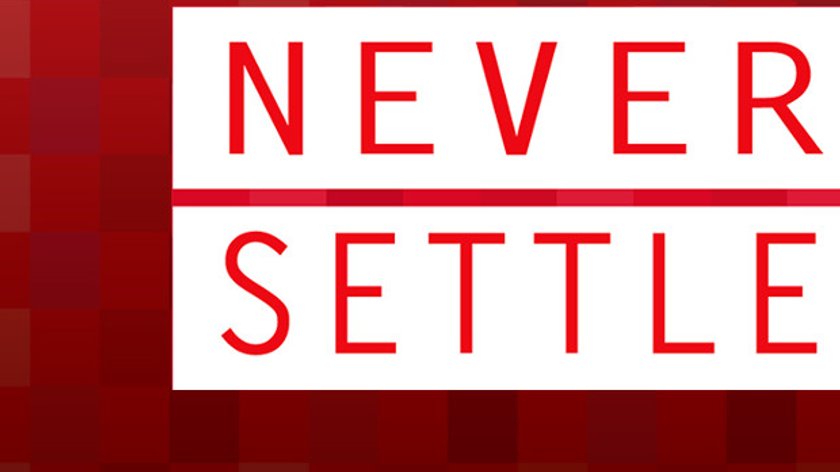Hat euer OnePlus One einen Software-seitigen Fehler, der euch zum Beispiel daran hindert, ordnungsgemäß mit dem Ultra-Smartphone zu hantieren, gibt einen rigorosen Wege, damit zu verfahren. Wir zeigen euch, wie man beim OnePlus One den Hard Reset oder Factory Reset nutzt und was man dabei beachten sollte.
Auch das beste Smartphone kann einmal Probleme haben und einfach nicht mehr angehen. In einem solchen Fall muss man es aber nicht gleich umtauschen - was im Falle des OnePlus Ones sicherlich auch noch gar nicht so einfach sein dürfte - sondern kann einen Schritt einleiten, der das Handy wiederherstellen kann.
OnePlus One Hard Reset durchführen
Mit dem Hard Reset oder Factory Reset könnt ihr das OnePlus One auf Werkseinstellungen zurücksetzen. Damit habt ihr dann quasi ein druckfrisches Telefon, das alle Daten und Apps von Drittanbietern löscht. Weil dem so ist, solltet ihr, bevor ihr zu dieser drastischen Maßnahme greift, die SIM- und SD-Karte mit den wichtigen Daten entfernen oder aber alle Daten irgendwie anders sichern (Links zu Anleitungen findet ihr weiter unten).
Desweiteren empfiehlt es sich, das OnePlus One vor dem Hard Reset einmal auszuschalten und komplett aufzuladen. Das Zurücksetzen auf Werkseinstellungen funktioniert dann so:
- Schaltet das OnePlus One aus
- Schaltet es wieder ein und haltet dabei Lautstärke runter (oben links am Gerät) gedrückt, bis ihr eine Vibration bemerkt
- Ihr befindet euch nun im Wiederherstellungs-Menü
- Wählt hier mit Hilfe der Lautstärke-Tasten wipe cache partition aus
- Wischt nach rechts oder drückt Power zum Auswählen
- Erhaltet ihr die Meldung, dass das Wipen des Caches abgeschlossen ist, wählt ihr wipe data / factory reset aus
- Es gibt an dieser Stelle auch die Möglichkeit über wipe media alle Verzeichnisse mit Fotos, Nachrichten, Musik und anderen Dokumenten zu löschen
- Startet das Smartphone neu
Wie ihr eure Media-Daten vom OnePlus One sichern könnt, bevor ihr auf Werkseinstellungen zurücksetzt:
- Android-Kontakte synchronisieren: Von der SIM auf das Google-Konto
- Bilder auf SD-Karte verschieben oder speichern: So geht’s bei Android
- Android: Apps auf die SD-Karte verschieben, speichern und installieren
- WhatsApp: Ein Backup erstellen, so geht es
Hat dir der Beitrag gefallen? Folge uns auf WhatsApp und Google News und verpasse keine Neuigkeit rund um Technik, Games und Entertainment.